Discord é o lar de comunidades privadas apenas para convidados, bem como grandes comunidades abertas centradas em jogos, arte, esportes e muito mais. Além disso, seus recursos de VoIP aumentam a experiência de todos os usuários.
No entanto, ultimamente, muitos usuários do Windows têm enfrentado um problema de mensagens que não carregam no canal de texto. Isso geralmente acontece quando você não está conectado à Internet ou tem um banimento temporário. No entanto, se nenhum dos dois for o caso, continue lendo, pois as mencionadas abaixo são 12 dessas correções que o ajudarão a voltar à ação.
1. Verifique sua conexão com a Internet
A correção mais elementar é verificar se você está conectado à Internet.
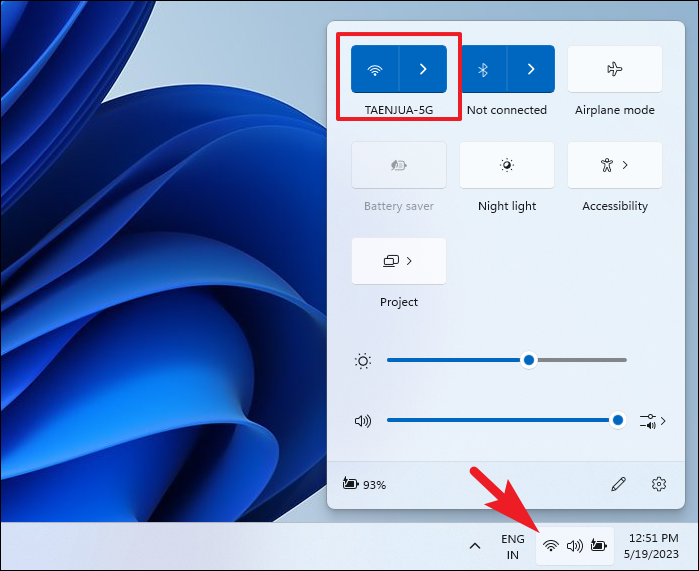
Clique no ícone’Wi-Fi’à esquerda da barra de tarefas. Assim que o submenu estiver visível, verifique se você está conectado a uma rede e se a conectividade não é exibida como’Limitada’.
2. Verifique o status do servidor Discord
A próxima etapa lógica é garantir que o próprio Discord não esteja enfrentando nenhum problema.
Primeiro, vá para discordstatus.com usando seu navegador preferido. Em seguida, você poderá ver o status do tempo de atividade de todos os componentes. Se você vir uma barra vermelha, passe o mouse sobre ela e poderá saber mais sobre o incidente.
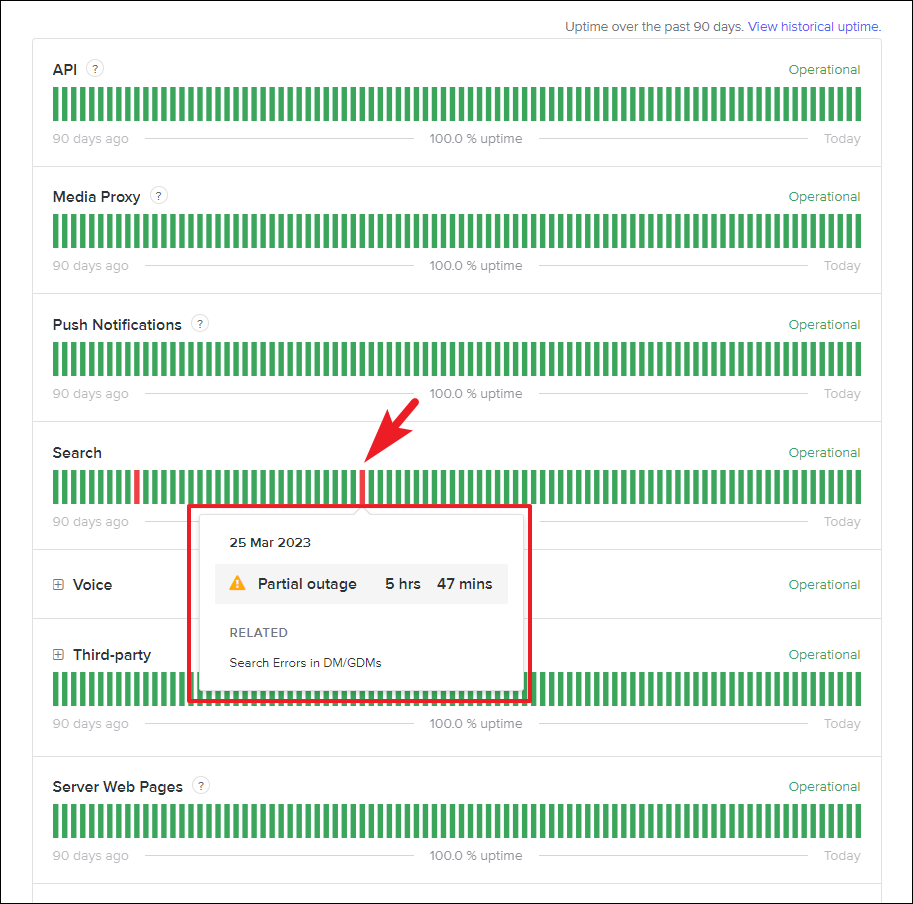
Caso o servidor esteja enfrentando tempo de inatividade, espere que ele resolva e as mensagens continuarão a carregar corretamente.
Você também pode se inscrever para receber atualizações do servidor por e-mail, texto, webhook ou feed RSS. Para isso, clique no botão’Assinar atualizações’e escolha a mídia mais conveniente para você.
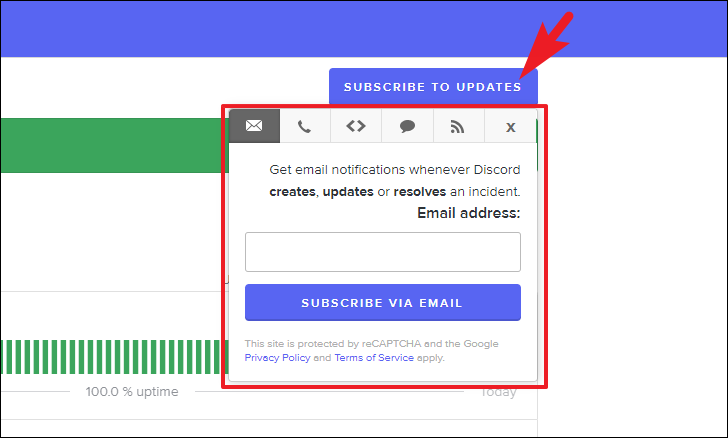
3. Certifique-se de que você não foi banido temporariamente
Se você não conseguir receber ou enviar mensagens para nenhum dos canais, há uma chance de você ser banido temporariamente. A discórdia tende a banir temporariamente os usuários que enviam spam para um canal com muitas reações ou copiam e colam a mesma mensagem em vários canais.
Felizmente, um banimento típico tende a não durar mais de 24 horas e sua conta deve estar ativa assim que o banimento for suspenso. Além disso, o Discord bane o endereço IP, portanto, criar ou usar uma conta nova/separada não ajudará nesse problema.
4. Selecione um canal de texto específico
Ao iniciar o Discord, ele tende a carregar atualizações em todos os canais simultaneamente. Se você estiver trabalhando com uma conexão de internet lenta, selecionar um canal específico ajudará a carregar mais rápido.
No aplicativo/site Discord, vá para o servidor que você está tentando carregar. Em seguida, na barra lateral esquerda, clique no canal de texto com o qual você está enfrentando o problema. Isso forçaria o Discord a carregar o canal antes de tudo.
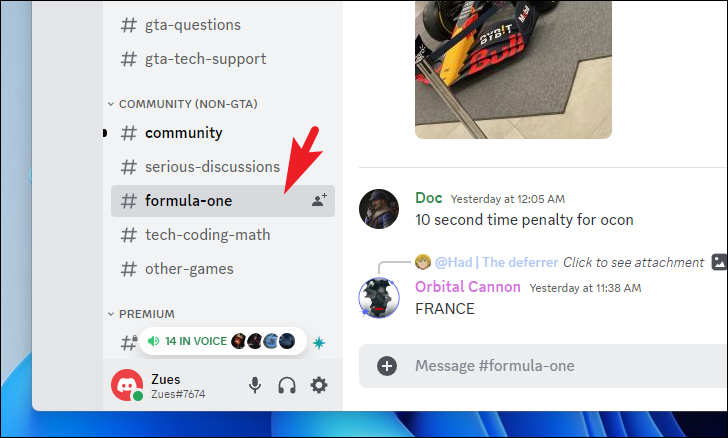
5. Use Mark as Read Method
Aparentemente, um dos Redditors conseguiu carregar as mensagens marcando o canal como’Read’. Depois disso, as mensagens carregaram normalmente e o problema foi resolvido. Uma solução estranha, mas definitivamente vale a pena tentar.
Na tela do servidor, clique com o botão direito do mouse no canal de texto onde você está tentando carregar as mensagens. Em seguida, no menu de contexto, clique na opção’Marcar como lida’.
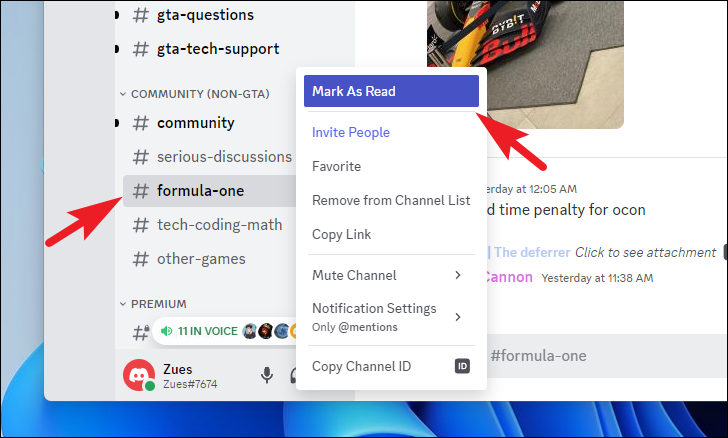
6. Reiniciar/forçar o encerramento do Discord
Se nada parece estar funcionando até agora, uma simples reinicialização do aplicativo pode resolver o problema.
Para reiniciar o Discord, feche o aplicativo como de costume. Certifique-se de encerrar o aplicativo na bandeja do sistema também.
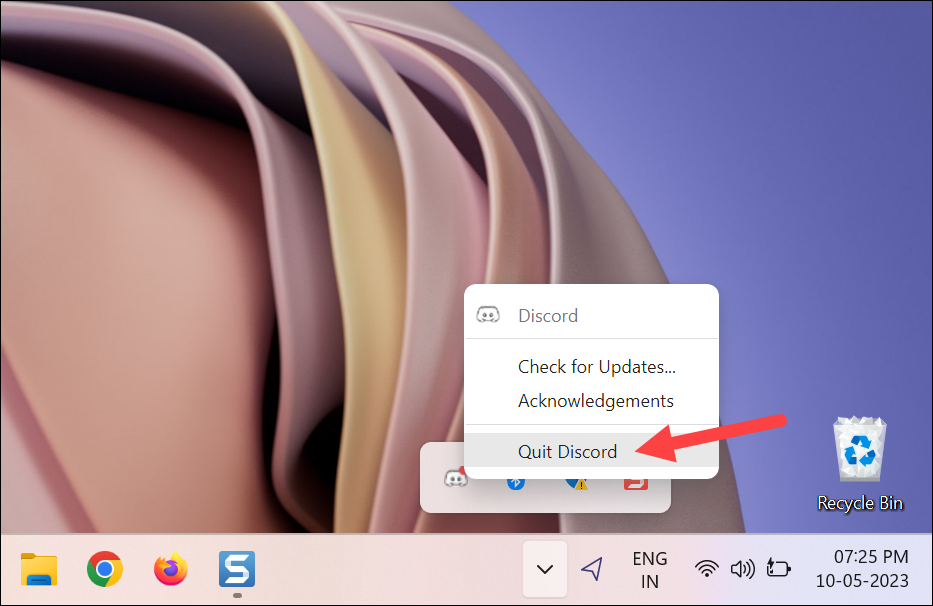
Em seguida, inicie-o novamente usando o ícone da área de trabalho, o ícone da barra de tarefas ou indo para o menu Iniciar.
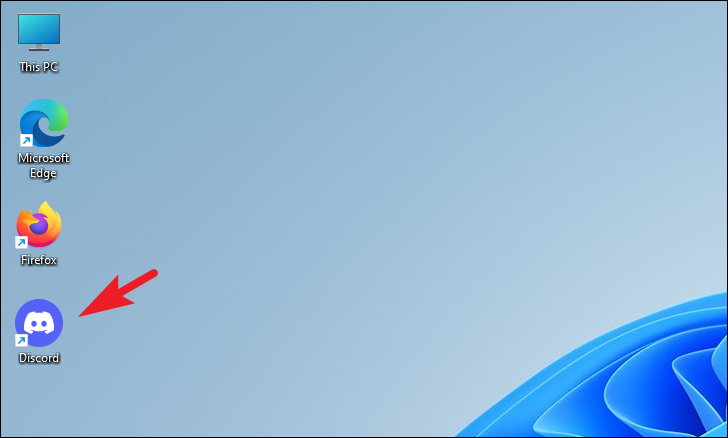
Se a reinicialização também não funcionar, você pode forçar o encerramento do aplicativo, o que o forçará a buscar dados dos servidores.
Para forçar o encerramento do aplicativo , pressione Ctrl+ Shift + Esc no teclado para abrir o Gerenciador de Tarefas. Em seguida, verifique se você está na guia’Processos’e clique com o botão direito do mouse no aplicativo’Discord’. Em seguida, clique na opção’Finalizar tarefa’no menu.
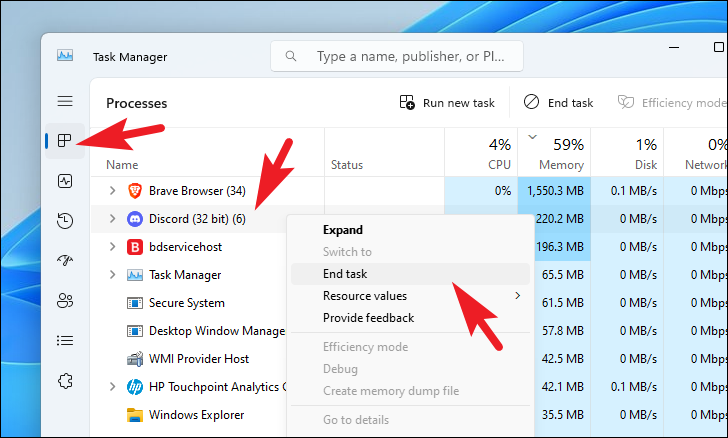
7. Desative o firewall e conceda acesso à rede do Discord
Se o Discord foi colocado na lista negra para acessar a rede pelo seu firewall, as mensagens não serão carregadas. Estaremos apresentando o processo usando o Windows Defender; se você tiver um antivírus de terceiros, também pode configurar seu firewall.
Primeiro, vá para o menu Iniciar e digite Defender para fazer uma busca por ele. Em seguida, nos resultados da pesquisa, clique no bloco’Segurança do Windows’.
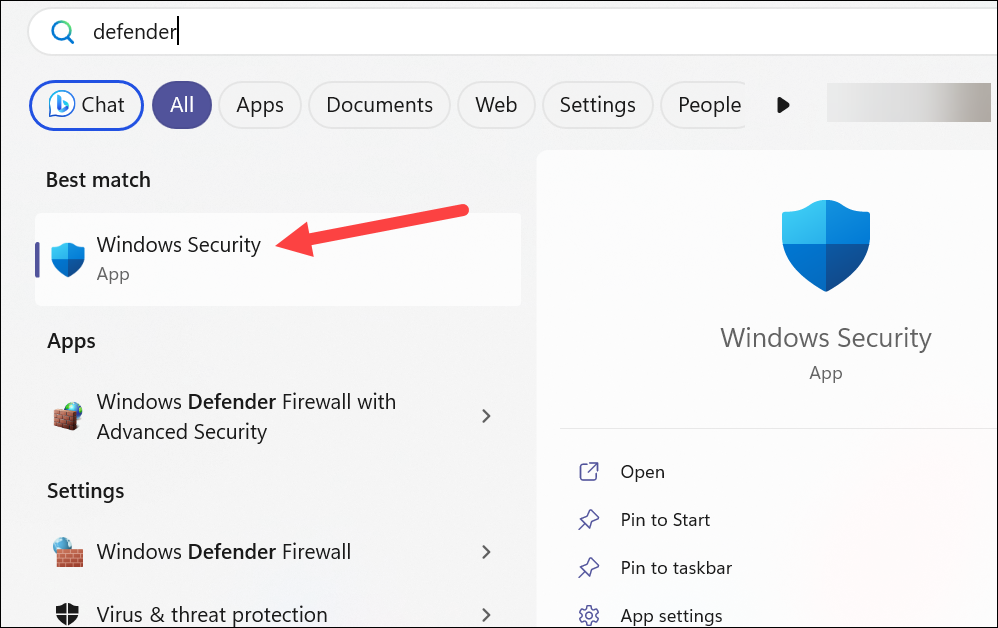
Em seguida, clique no bloco’Firewall & proteção de rede’presente no aplicativo de segurança do Windows.
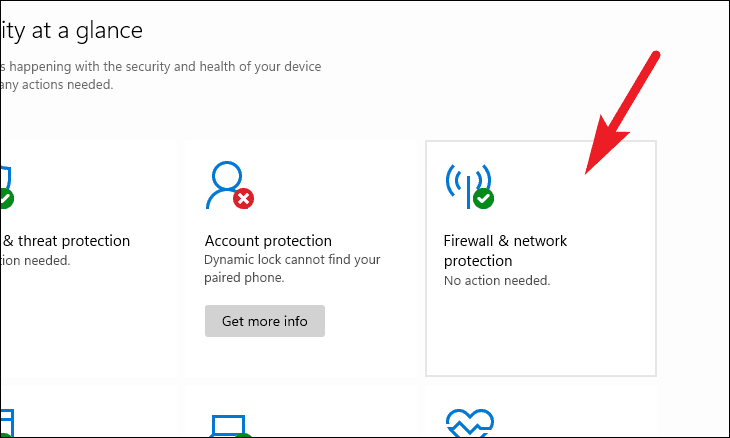
Na próxima tela, clique na opção’Permitir um aplicativo pelo firewall’para prosseguir. Isso abrirá uma janela separada em sua tela.
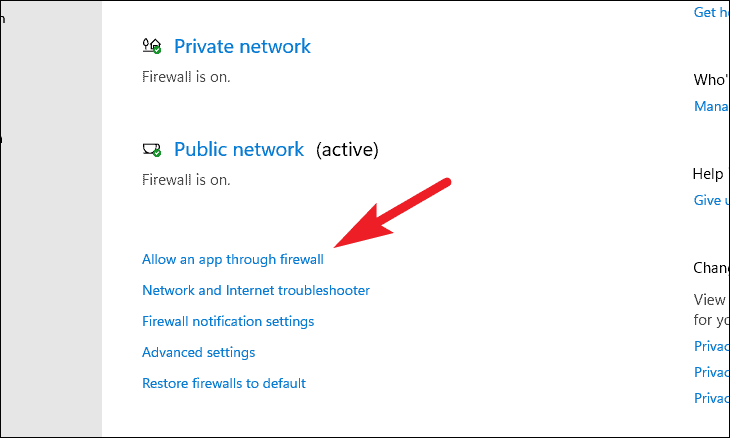
Na janela aberta separadamente, clique no botão’Alterar configurações’.
Observação: Você precisará de acesso de administrador para alterar as configurações do firewall. Portanto, verifique se você está conectado usando uma conta de administrador ou pelo menos tem as credenciais de uma.
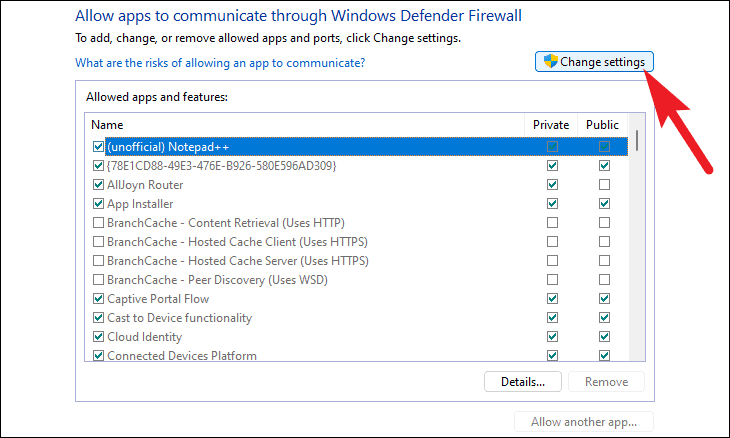
Em seguida, localize o aplicativo’Atualizar’na lista e verifique se ele é permitido em ambas as redes (pública e privada). Por fim, clique no botão’OK’para salvar as alterações.
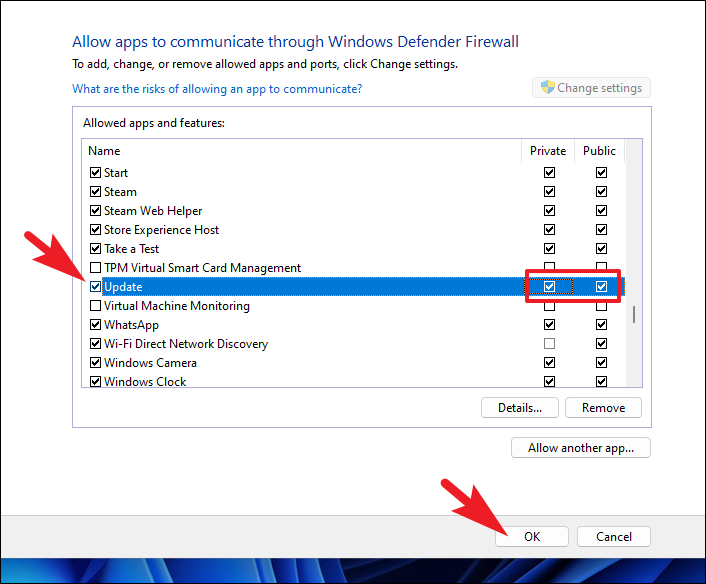
8. Tente usar um cliente Discord diferente
Você pode acessar o Discord de várias maneiras: no aplicativo de desktop, no aplicativo móvel ou no aplicativo da Web no navegador. Para garantir que o problema não esteja no cliente atual que você está usando, tente usar o Discord em outros clientes. Se as mensagens estiverem carregando, bem, você encontrou o culpado.
9. Desativar VPN
Caso você esteja usando VPN, isso pode causar interferência na conexão com a Internet. Se a VPN for a culpada, tudo o que você precisa fazer é desativá-la em seu computador e pronto. O problema deve ser resolvido.
Primeiro, vá para o Menu Iniciar e clique no ícone do bloco’Configurações’.
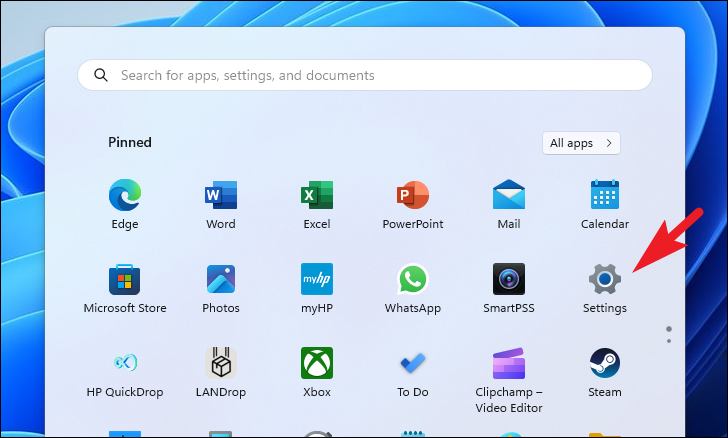
Depois disso, clique na opção’Rede e internet’na barra lateral esquerda.
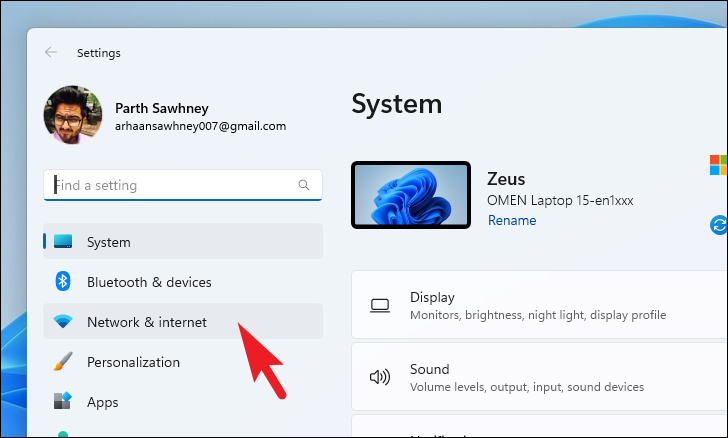
Em seguida, clique no bloco’VPN’na seção direita para prossiga.
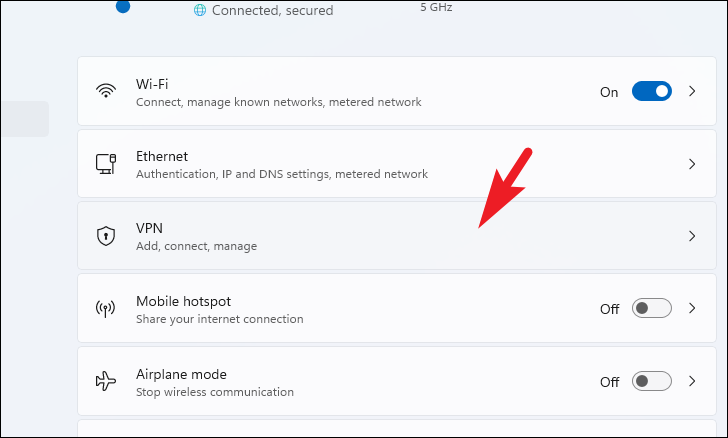
Agora, clique no bloco’Desconectar’em cada VPN à qual você está conectado. Uma vez desconectado, reinicie o aplicativo ou recarregue o site e verifique se o problema foi resolvido.
10. Desative as extensões do navegador
Se você estiver usando o Discord no seu navegador, há uma chance de que uma extensão de terceiros esteja interferindo no site. Tente desativar as extensões uma a uma e verifique se isso resolve o problema. Aqui estamos apresentando o processo no navegador Chrome; no entanto, o processo permanece bastante semelhante em todos os navegadores.
Na tela principal do Chrome, clique no ícone’quebra-cabeça’no menu da faixa de opções. Em seguida, clique na opção’Gerenciar extensões’.
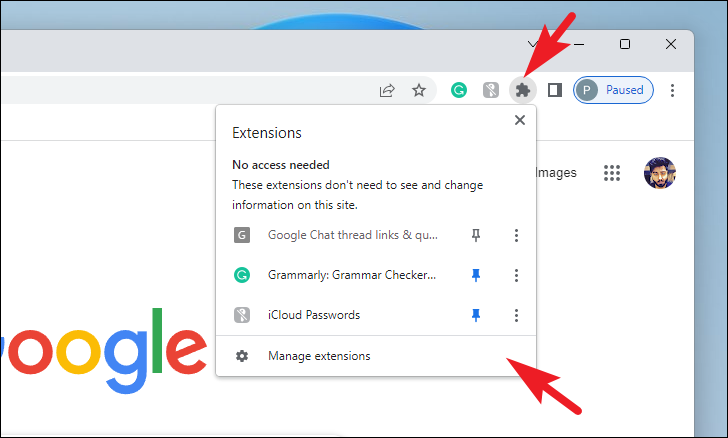
Na próxima tela, clique no botão’Remover’um a um em cada extensão. Ou seja, após clicar no botão’Remover’da extensão, verifique se isso resolve o problema para você. Caso contrário, prossiga com a segunda extensão e verifique o problema e assim por diante, até verificar todas as extensões.

11. Limpe o cache do Discord
Um cache acumulado também pode ser um dos culpados pelo não carregamento das mensagens. Mostraremos o processo de limpeza de cache do aplicativo Discord para desktop e do navegador da Web se você estiver enfrentando problemas no site.
Para limpar o cache do aplicativo Discord no Windows , vá para o menu Iniciar e digite ou copie e cole o código abaixo mencionado e pressione Enter no teclado.
%appdata%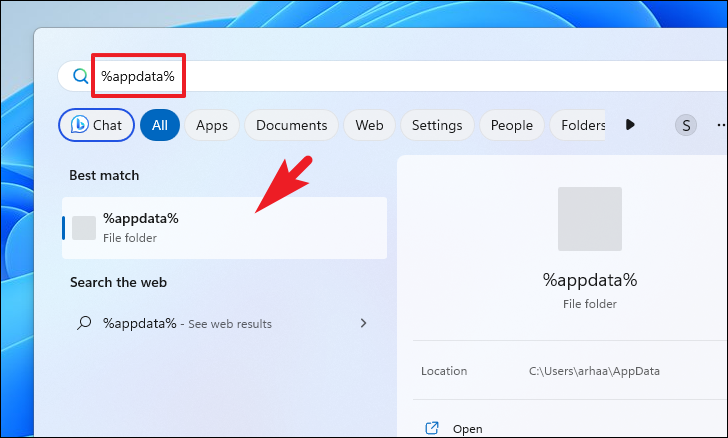
No diretório do arquivo, localize e clique duas vezes na pasta’Discord’para prosseguir.
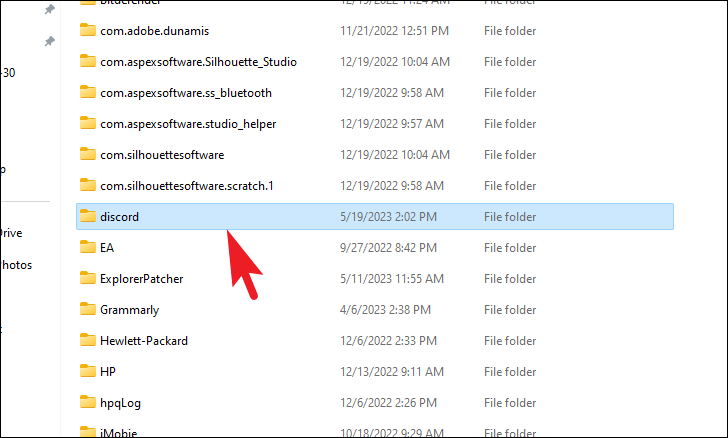
Na próxima tela, clique com o botão direito do mouse na pasta’Cache’e selecione a opção’Excluir’.
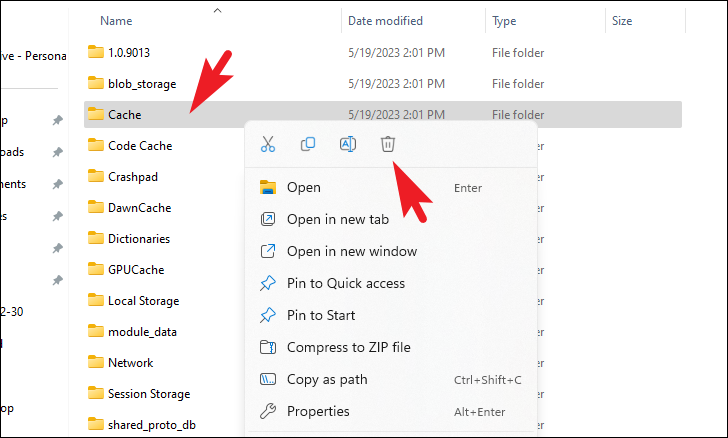
Uma vez excluído, reinicie o aplicativo Discord e verifique se o problema ainda persiste.
Se você estiver usando o Discord em seu navegador, limpar o cache do navegador ajudará.
Observação: estamos exibindo o processo usando o navegador Chrome. O processo também permanece bastante semelhante para outros navegadores, exceto por algumas alterações na interface do usuário.
Para limpar o cache do navegador, na tela inicial do Chrome, clique no ícone’reticências’e selecione a opção’Configurações’.
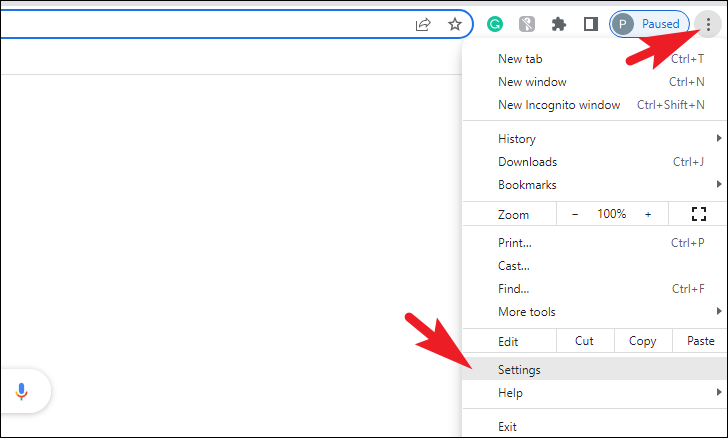
Depois disso, clique na guia’Privacidade e segurança’na barra lateral esquerda.
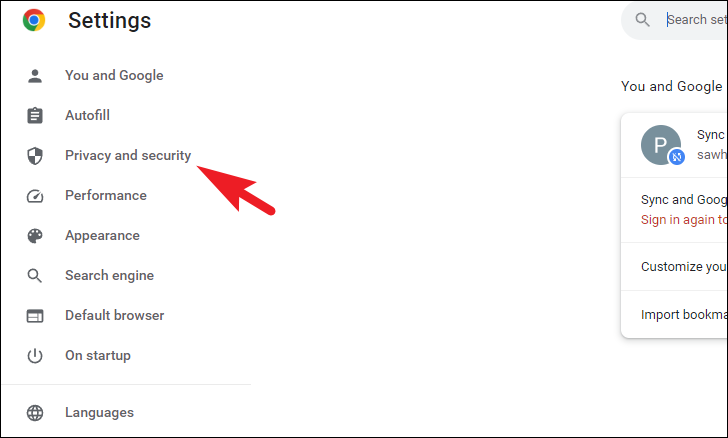
Em seguida, clique na opção’Limpar dados de navegação’. Isso trará uma janela de sobreposição para sua tela.
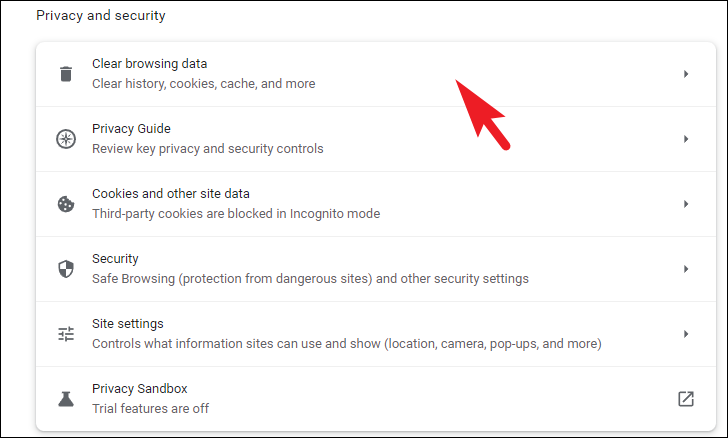
Após isso, clique no menu suspenso e selecione a opção’Todos os tempos’. Em seguida, marque a opção’Imagens e arquivos em cache’junto com a opção’Cookies e outros dados do site’. Por fim, clique no botão’Limpar dados’para prosseguir.
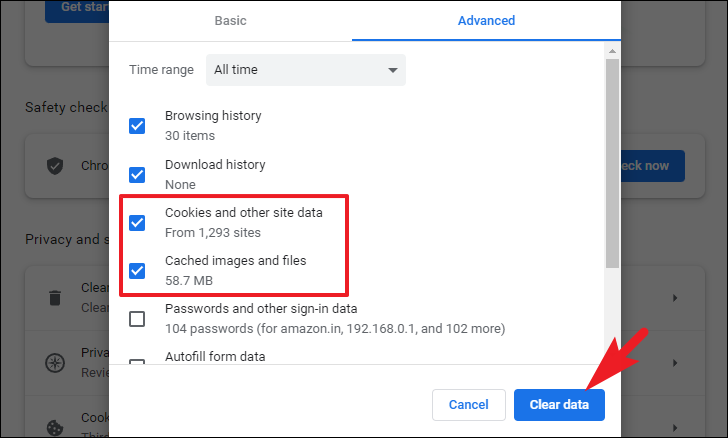
Reinicie o navegador e recarregue o Discord. Verifique se o problema ainda persiste.
Se você for um usuário do Microsoft Edge, consulte este guia para obter instruções sobre como limpar o cache.
Como limpar o cache no Microsoft Edge
Limpe imagens salvas e arquivos de dados de sites armazenados no Microsoft Edge Cache usando estas etapas simples.
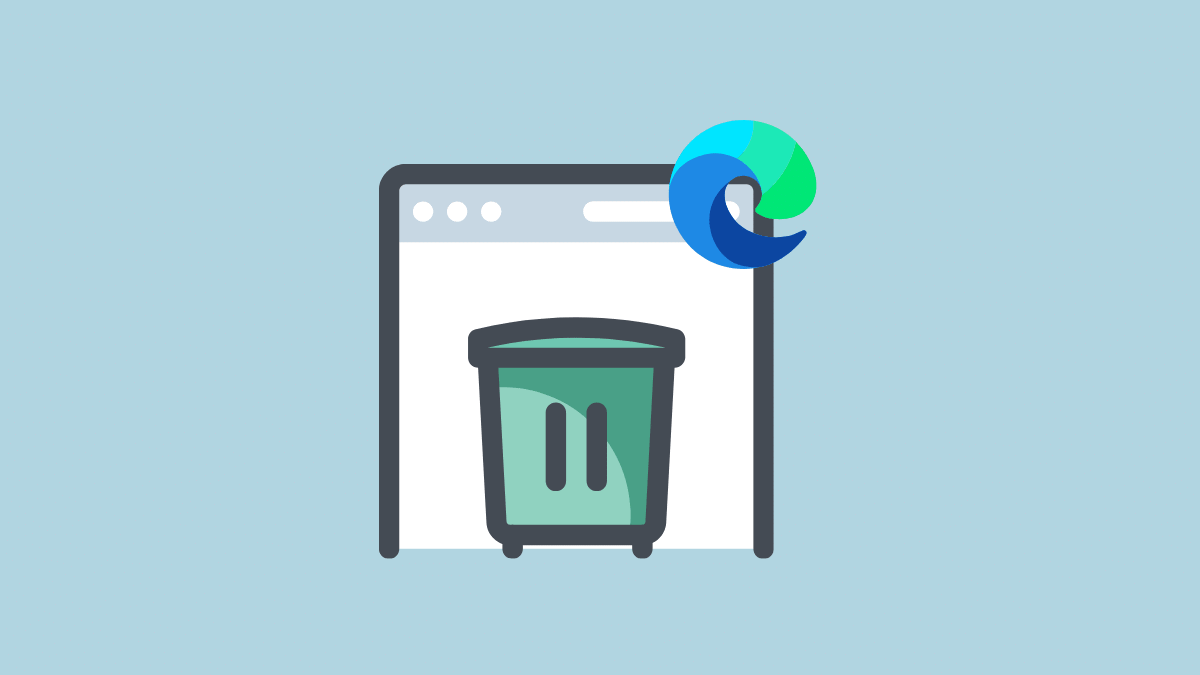
12. Reinstale o Discord
Se nenhum dos métodos mencionados acima estiver funcionando e você tiver certeza de que sua conta não foi banida temporariamente, a reinstalação é o último recurso restante. Primeiro, você precisará desinstalar o Discord do seu computador e baixar uma nova cópia do instalador.
Para remover o Discord do seu computador, vá para o Menu Iniciar e clique em o bloco’Configurações’para prosseguir.
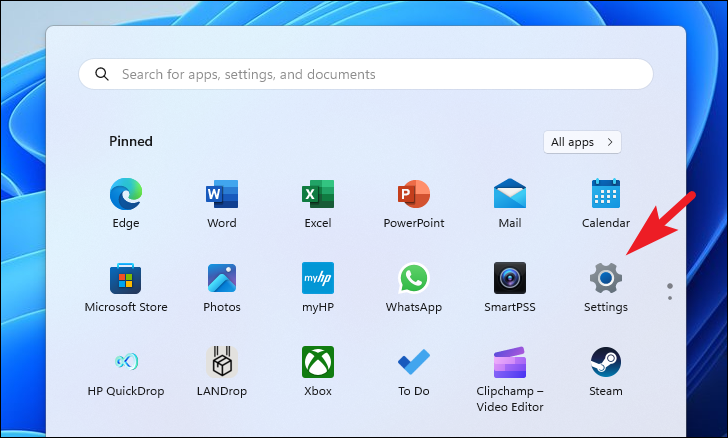
Depois disso, clique na guia’Aplicativos’na barra lateral esquerda para prosseguir.
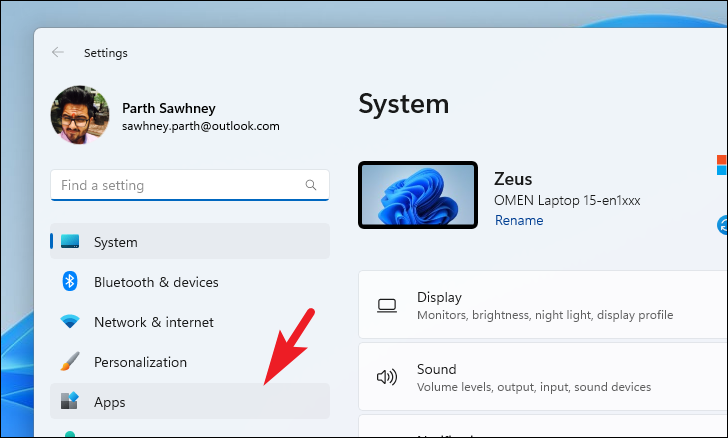
Em seguida, na seção direita da janela, clique no bloco’Aplicativos instalados’para continuar.
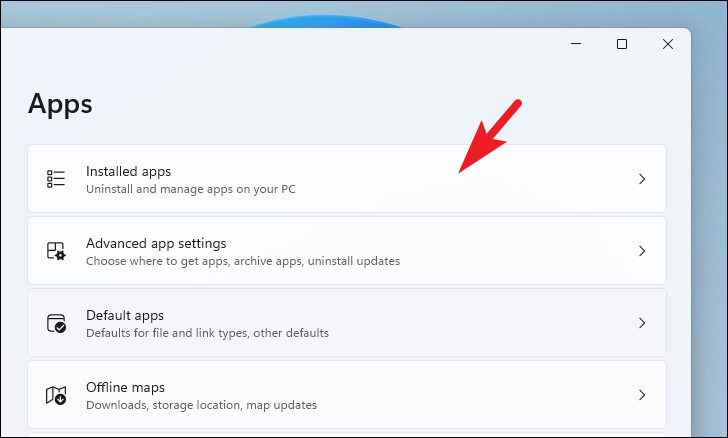
Na próxima tela, use a barra de pesquisa ou localize o aplicativo’Discord’manualmente rolagem.
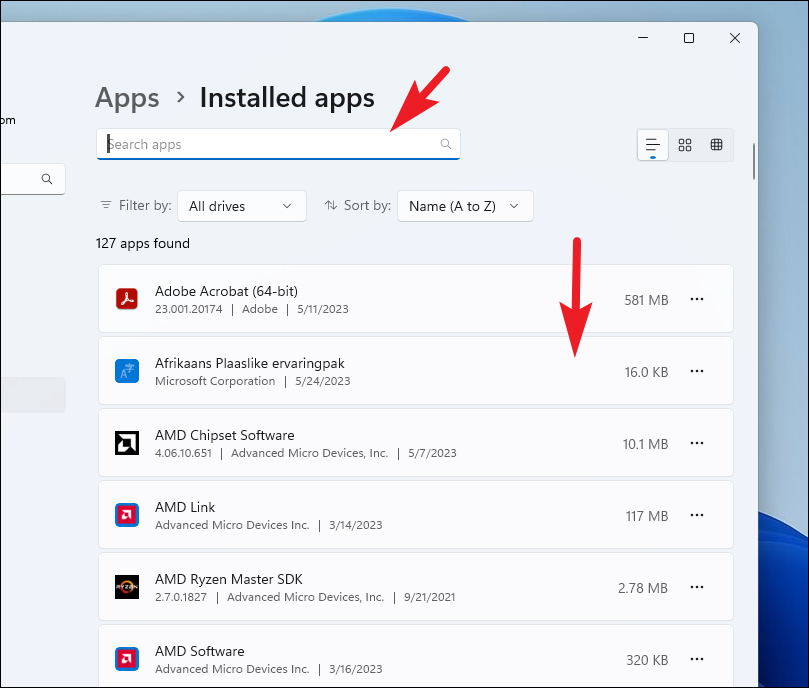
Uma vez localizado, clique no ícone’reticências’e, em seguida, clique na opção’Desinstalar’na lista.
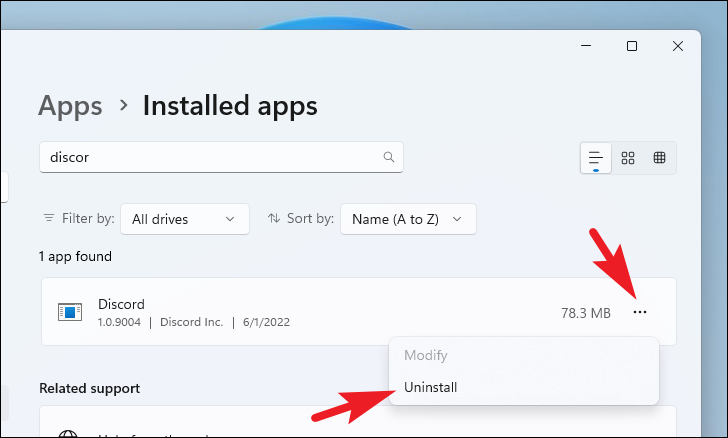
Clique novamente no botão’Desinstalar’para prosseguir. Aguarde alguns minutos e o Discord será desinstalado completamente. Observe que você não receberá nenhuma barra de status ou caixa de diálogo de confirmação da instalação bem-sucedida.
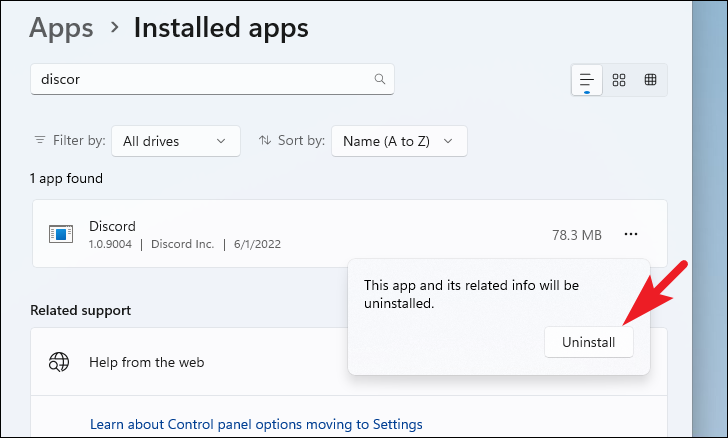
Depois de desinstalado, reinicie o computador para remover todos os arquivos residuais do sistema.
Depois de reiniciar o sistema, acesse discord.com usando o navegador de sua preferência. Em seguida, clique na opção’Download para Windows’.
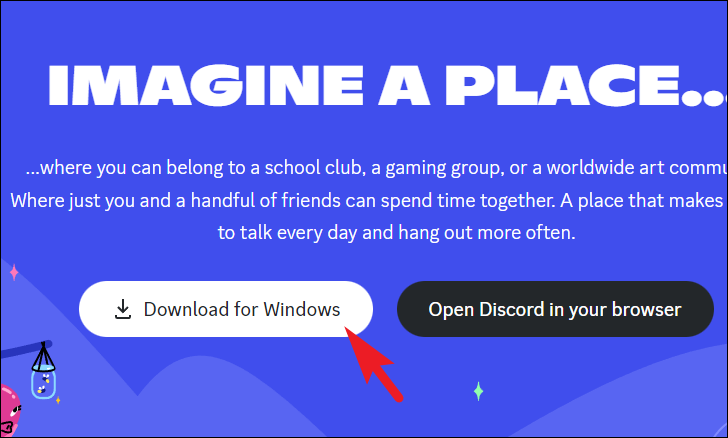
Em seguida, vá para o seu diretório de downloads padrão e clique duas vezes no arquivo DiscordSetup.exe para executar o instalador.
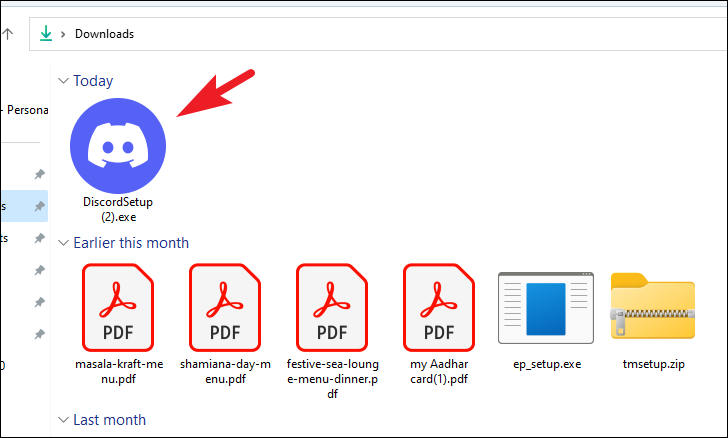
Aguarde alguns segundos e você verá uma janela de sobreposição exibindo o status da instalação. Depois de concluído, você poderá ver o painel da sua conta do Discord.
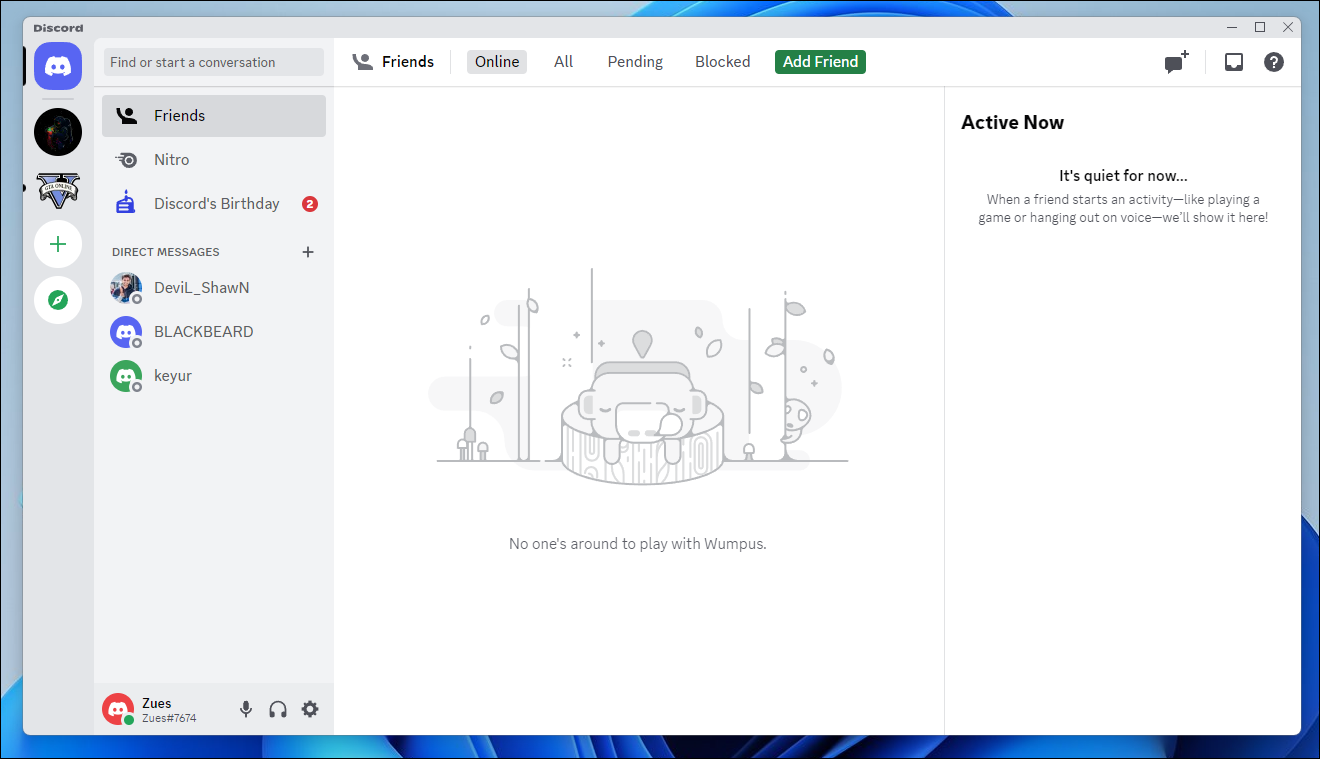
É isso, pessoal. Usando os métodos mencionados acima, você pode resolver facilmente o erro’Falha ao carregar as mensagens’.
